DLNAでPC動画を見る 今まで見れていないものが、急に見れなくなった時の原因と対処法 [DLNAでPC動画を見る 簡単な設定方法、対処法]
DLNAは、PCに保存した動画を家庭内LANを通じて、別のPCやAV機器、VRヘッドセットで見れるというものです。これが、急に見れなくなることがあり、私の場合、この原因が、Windows Updateでした。
Windows Updateで更新された時に、DLNAの設定が変更されてしまい、それが原因でDLNAで動画データが送信できなくなっていました。
どんな状態かなのですが。Meta Quest 2からDLNAを通じ、PC側のフォルダやファイル名は、表示されるのですが。クリックしても、動画が見れず、サムネの表示もありません。

このトラブルを解決する方法は、Windowsボタン + Rで『ファイル名を指定して実行』を開き、そこに、『control』と入力して、OKを押します。
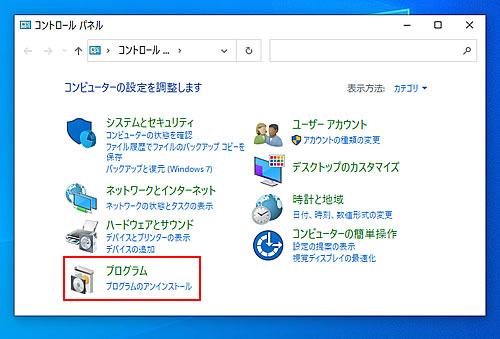
『プログラム』を選択。
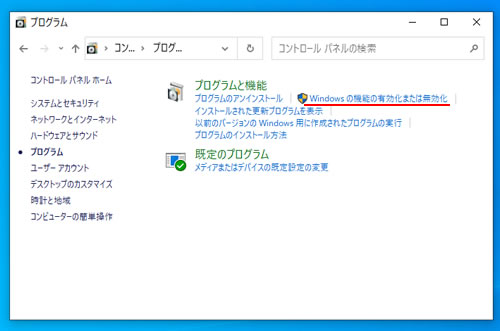
『Windowsの機能の有効化または無効化』を選びます。

リストにある『SMB 1.0/CIFS ファイル共有のサポート』にチェックを入れ、OKを押して、完了です。その後、少し処理に時間がかかり、再起動する必要もあります。
DLNAで動画が見れなくなり、解決法が分かるまで、大分、時間がかかりました。その後も、Windows Updateで再び見れなくなっては、この設定を繰り返しています。
この他、Meta Quest 2の場合、DNLAを使わずに、PCからの動画をVRで見る方法もあります。それは、Quest Linkを使う方法です。
これは、SkyBox VR Playerなどの動画を見るためのPlayerをPC側のOculusにインストールします。VR側では、Playerを起動せず、Quest LinkでPCと接続し、PC側でPlayerを起動します。これでも、PCの動画をVR側で見ることができます。
このやり方なら、PC側にDLNAの設定をする必要がなく、Windows Updateで変更されることもないため、一度、設定してしまえば、VRで動画が見れます。
難点としては、Quest Linkに接続するという手間があり、これに、少し時間がかかるため、地味に使い難くなります。
どちらが手軽かというと、断然、DLNAです。DLNAの方が、PCとの接続もスムーズで、すぐに使える便利さがあります。
Windows UpdateでDLNAが使えなくなったのですが、どのPCでも、同じようになるとは限らないのですが。Win 8.1やWin 7からアップグレードでWin 10になった私のPCは、今のところ、必ず、この不具合が起こっています。
いつまでも改善されないことからも、最新のWin 11では、起こらないトラブルなのかもしれません。
Windows Updateで更新された時に、DLNAの設定が変更されてしまい、それが原因でDLNAで動画データが送信できなくなっていました。
どんな状態かなのですが。Meta Quest 2からDLNAを通じ、PC側のフォルダやファイル名は、表示されるのですが。クリックしても、動画が見れず、サムネの表示もありません。

このトラブルを解決する方法は、Windowsボタン + Rで『ファイル名を指定して実行』を開き、そこに、『control』と入力して、OKを押します。
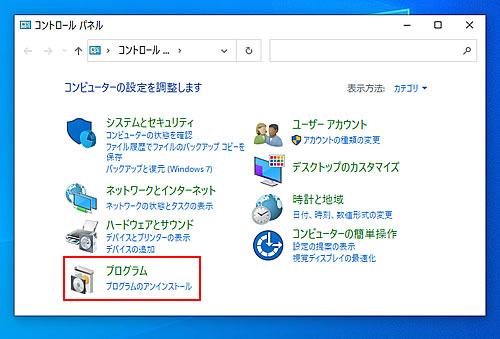
『プログラム』を選択。
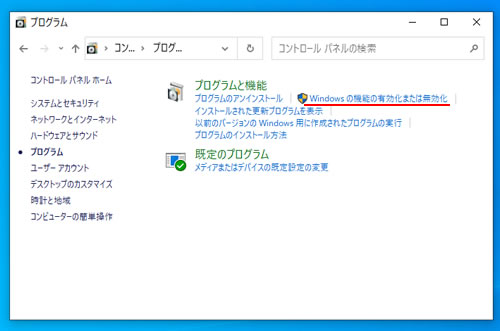
『Windowsの機能の有効化または無効化』を選びます。

リストにある『SMB 1.0/CIFS ファイル共有のサポート』にチェックを入れ、OKを押して、完了です。その後、少し処理に時間がかかり、再起動する必要もあります。
DLNAで動画が見れなくなり、解決法が分かるまで、大分、時間がかかりました。その後も、Windows Updateで再び見れなくなっては、この設定を繰り返しています。
この他、Meta Quest 2の場合、DNLAを使わずに、PCからの動画をVRで見る方法もあります。それは、Quest Linkを使う方法です。
これは、SkyBox VR Playerなどの動画を見るためのPlayerをPC側のOculusにインストールします。VR側では、Playerを起動せず、Quest LinkでPCと接続し、PC側でPlayerを起動します。これでも、PCの動画をVR側で見ることができます。
このやり方なら、PC側にDLNAの設定をする必要がなく、Windows Updateで変更されることもないため、一度、設定してしまえば、VRで動画が見れます。
難点としては、Quest Linkに接続するという手間があり、これに、少し時間がかかるため、地味に使い難くなります。
どちらが手軽かというと、断然、DLNAです。DLNAの方が、PCとの接続もスムーズで、すぐに使える便利さがあります。
Windows UpdateでDLNAが使えなくなったのですが、どのPCでも、同じようになるとは限らないのですが。Win 8.1やWin 7からアップグレードでWin 10になった私のPCは、今のところ、必ず、この不具合が起こっています。
いつまでも改善されないことからも、最新のWin 11では、起こらないトラブルなのかもしれません。
|
|





